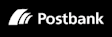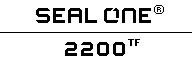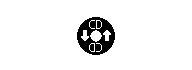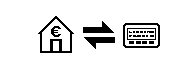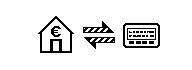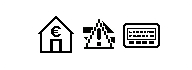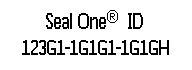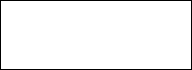Seal One 7300pro |
Beschreibung |
Verbindungsart(en) |
Technische Daten |
kompatibles Zubehör |
 |
Das Topmodell
Auf Grund seiner flachen Bauform ist der Seal One 7300pro das ideale Gerät für die Brieftasche. |
  Bluetooth, USB |
• Maße: 65x39,8x3,6 mm
• Gewicht: 16 g
• Akku: Ja
• Anzeige: 4 Zeilen
• Zoom: möglich |
• USB-Verlängerungskabel 1,5 m
• USB-A / C Adapter
• USB-C / Micro Adapter |
Die Bedienungsanleitung können Sie hier als pdf-Datei herunterladen:
Fragen zur Hardware:
Worin unterscheiden sich die Seal One Geräte?
Zunächst unterscheiden sich die pro Geräte 7300pro und 8300pro von den weiteren Geräten dadurch, dass sie sowohl via Bluetooth als auch per USB verbunden werden können, wohingegen die Geräte 2200 K, 3100 K, 3200 K, 4200 P, 2200 TF und 3100 TF ausschließlich über den USB-Port mit Ihrem PC verbunden werden können.
Die TF Geräte sind auch für sehbehinderte Menschen geeignet und verfügen über einen integrierten Lautsprecher, wobei 3100 TF ausschließlich einen Lautsprecher und 2200 TF sowohl einen Lautsprecher als auch eine visuelle Anzeige besitzt.
Alle weiteren Unterschiede beziehen sich auf das Design und die für das Gehäuse verwendeten Materialien. Die Funktionsweise der Geräte ist identisch. Einen Gerätevergleich der aktuell angebotenen Geräte finden Sie unter: www.seal-one.com/devicecomparison
Sofern Sie das Seal One 7300pro Gerät über Bluetooth mit Ihrem PC oder mobilen Gerät verbinden möchten, steht Ihnen die kostenlose App unter nachfolgendem Link für das jeweilige Betriebssystem zum Download zur Verfügung: www.seal-one.com/7300pro
Kann ich das Seal One Gerät auch als normalen USB Stick verwenden?
Nein, aus Sicherheitsgründen können Sie keine Dateien auf dem Gerät abspeichern. Das Gerät dient ausschließlich zur Freigabe Ihrer Transaktionen.
Wo kann ich mein Seal One Gerät einsetzen?
Seal One Geräte sind bei allen Akzeptanzpartnern der Seal One AG einsetzbar. Sie erkennen die Einsatzmöglichkeit an diesem Akzeptanzlogo:
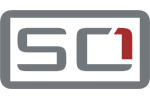
Sie können eine Liste der Akzeptanzpartner unter: www.seal-one.com/partner einsehen.
Was passiert, wenn ich mein Seal One Gerät verliere? Muss ich jetzt mein Seal One Gerät sperren?
Da das Seal One Gerät selbst keine sicherheitsrelevanten Daten enthält, besteht dadurch allein kein erhöhtes Sicherheitsrisiko. Ohne Ihre Zugangsdaten zum System des Akzeptanzpartners hat niemand Zugriff auf Ihre Daten.
Wir empfehlen Ihnen allerdings, das Seal One Gerät bei allen Partnern in deren Anwendung zu löschen bzw. sperren zu lassen.
Was muss ich machen, wenn die Batterieanzeige auf dem Display anzeigt, dass diese bald leer ist?
Die Batterieanzeige auf Ihrem 7300pro zeigt den Ladestand des Akkus an. Bitte laden Sie in diesem Fall das Gerät wieder auf. Nutzen Sie hierzu das mitgelieferte Micro-USB Kabel.
Muss ich das Gerät zum Aufladen mit dem PC verbinden?
Nein, Sie können das Gerät entweder mit Ihrem PC oder einer externen Stromversorgung (z.B. Ladegerät Ihres Mobiltelefons) verbinden. Bitte nutzen Sie zum Aufladen ausschließlich das mitgelieferte Micro-USB Kabel.
| Anzeige |
Beschreibung |

|
Seal One 7300pro ist per USB verbunden, kann aber nicht mit dem PC / Laptop kommunizieren. Eine mögliche Ursache ist, dass die Seal One Anwendung nicht gestartet wurde.
Starten Sie die Seal One Anwendung (Hinweis: Zum Starten der Anwendung wird keine CD benötigt, diese wird auf einem virtuellen CD-Laufwerk automatisch bereitgestellt).
Sofern die Anwendung gestartet ist und Sie dennoch das dargestellte Symbol sehen, überprüfen Sie das verwendete Micro-USB Kabel. Die Nutzung erfordert ein Micro-USB Datenkabel.
Bei einigen Micro-USB Kabeln, die beispielsweise bei manchen Mobiltelefonen mitgeliefert werden, handelt es sich um reine Ladekabel. Diese können nicht verwendet werden.
Verwenden Sie daher am besten immer das von Seal One mitgelieferte Originalkabel.
Siehe auch: Schnellstart Anleitung – CD-Symbol
|
|
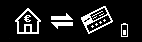
|
Nachdem Sie das Gerät eingeschaltet haben, versucht es sich mit Ihrem (mobilen) Gerät per Bluetooth zu verbinden und darüber eine Internetverbindung herzustellen.
Sofern Sie das Gerät mit dem PC / Laptop per USB verbunden haben, versucht es die Internetverbindung über Ihren PC / Laptop herzustellen.
Hinweis: Die Pfeile blinken.
Stellen Sie sicher, dass Sie die Seal One Anwendung / App auf Ihrem (mobilen) Gerät installiert haben und das mobile Gerät bzw. der PC / Laptop mit dem Internet verbunden ist.
|
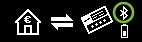
|
Wenn das Seal One 7300pro per Bluetooth verbunden ist, wird in der rechten oberen Ecke ein Bluetooth-Symbol angezeigt.
|
|
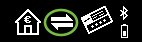
|
Die Verbindung zwischen Seal One 7300pro und dem Internet wird aufgebaut.
Hinweis: Die Pfeile blinken.
|
|
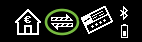
|
Seal One 7300pro ist mit dem Internet verbunden.
Hinweis: Die Animation der Pfeile bewegt sich in gegenläufiger Richtung.
|
|
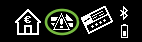
|
Es besteht keine Verbindung zwischen Seal One 7300pro und dem Internet. Prüfen Sie, ob z.B. Ihre Internetverbindung bereitsteht.
Möglicherweise wird die Verbindung durch eine Firewall blockiert. Geben Sie alle eingehenden und ausgehenden Seal One Verbindungen frei.
Hinweis: Das Achtungszeichen blinkt.
|
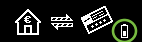
|
Das Batteriesymbol zeigt den Ladestand des Akkus an. Nutzen Sie zum Laden des 7300pro das mitgelieferte Micro-USB Datenkabel. |
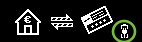
|
Seal One 7300pro ist mit der Stromversorgung verbunden und wird aufgeladen. |
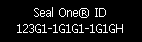
|
Die Seal One ID wird zur Anmeldung bei einem Partner benötigt und erscheint, wenn Sie die Freigabe-Taste für min. 3 Sekunden gedrückt halten.
Nach erfolgter Anmeldung wechselt Seal One 7300pro wieder in den Modus betriebsbereit.
Sofern Sie die Anzeige der Seal One ID beenden möchten, ohne sich bei einem Partner anzumelden, drücken Sie die Freigabe-Taste abermals für min. 3 Sekunden.
|
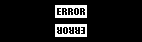
|
Dieser Schriftzug zeigt einen internen Gerätefehler an. Schalten Sie das Seal One Gerät aus und schalten Sie es erneut an.
Hinweis: Sollte dieser Schriftzug trotz der getätigten Maßnahmen immer noch am Gerät angezeigt werden, wenden Sie sich bitte an die Kontaktadresse: kundenservice@seal-one.com
|
|
Seal One 7300pro schaltet nach einigen Minuten ab, um die Lebensdauer zu erhöhen.
Bei Nutzung via Bluetooth: Schalten Sie das Gerät ein. Sofern dies nicht möglich ist, laden Sie es mit dem mitgelieferten Micro-USB Datenkabel auf.
Bei Nutzung via USB: Sobald in diesem Zustand eine Transaktion eintrifft, wird der Energiesparmodus automatisch beendet und die Transaktion angezeigt.
|
Fragen zur Bedienung
Wie verbinde ich mein Seal One 7300pro?
Verbindung per Bluetooth zur Seal One App:
- • Laden Sie die Seal One App aus dem App Store, Google Play oder von www.seal-one.com/7300pro
- • Öffnen Sie die App und folgen Sie den Anweisungen in der App
- • Ihr Seal One 7300pro ist betriebsbereit und mit dem Internet verbunden, sobald folgendes Logo auf der Anzeige erscheint:
-
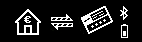
Verbindung per USB:
- Laden Sie sich die entsprechende Seal One Anwendung für Ihr Betriebssystem herunter. Zum Download hier klicken:www.seal-one.com/7300pro
- • Bitte starten Sie die Anwendung "Seal One". Falls der Autostart deaktiviert ist, muss die Anwendung manuell gestartet werden.
- • Ihr Seal One 7300pro ist betriebsbereit und mit dem Internet verbunden, sobald folgendes Logo auf der Anzeige erscheint:
-
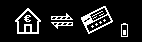
Wo bzw. wie finde ich die Seal One ID?
Bitte starten Sie den Seal One 7300pro und stellen Sie sicher, dass dieser betriebsbereit ist.
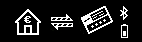
Halten Sie die Freigabe-Taste Ihres Seal One 7300pro für mindestens 3 Sekunden gedrückt, bis die Seal One ID auf der Anzeige erscheint.
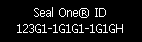
( Folgende Buchstaben werden wegen möglicher Verwechslungen nicht verwendet: I (Ida), M (Martha), O (Otto), W (Wilhelm) )
Wieso erscheint das Logo des Akzeptanzpartners auf dem Display?
Vor jeder Transaktion wird das Logo des Partners auf dem Seal One Gerät zur Anzeige gebracht. So können Sie immer sofort sehen, von wem die Nachricht auf dem Display stammt.
Beispiel:
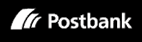
Kann ich die Darstellung der Zeichengröße auf dem Display verändern?
Auf Ihrem mobilen Gerät mit der Seal One App:
Öffnen Sie die Seal One App und wählen Sie Ihr Gerät aus. Gehen Sie anschließend auf Einstellungen (Zahnradsymbol). Hier können Sie die Einstellung vornehmen.
Bitte beachten Sie, dass bei großer einzeiliger Darstellung die Schrift als Laufschrift dargestellt wird.
Auf Ihrem PC mit der Seal One Anwendung:
Klicken Sie mit der Maus-Taste auf das Symbol  in der Taskleiste und anschließend auf "Anzeige vergrößern".
in der Taskleiste und anschließend auf "Anzeige vergrößern".
Bitte beachten Sie, dass bei großer einzeiliger Darstellung die Schrift als Laufschrift dargestellt wird.
Fragen zur Software und zum System
Systemvoraussetzungen: Welche Betriebssysteme werden vom Seal One 7300pro unterstützt?
Seal One 7300pro ist kompatibel mit allen gängigen Betriebssystemen, darunter zahlreiche Android, iOS, Windows, macOS und Linux-Versionen.
In Abhängigkeit vom jeweiligen Betriebssystem wird dabei jeweils USB und/oder Bluetooth unterstützt.
Eine aktuelle Liste der unterstützten Betriebssysteme und des jeweils möglichen Verbindungstyps (Bluetooth oder USB) finden Sie unter: www.seal-one.com/7300os
Benötige ich eine Software, um Seal One 7300pro nutzen zu können?
Ja, zur Nutzung des Seal One 7300pro müssen Sie sich für Ihr Betriebssystem die jeweils zugehörige App auf Ihr System herunterladen.
Die App für Ihr Betriebssystem finden Sie unter: www.seal-one.com/7300pro
Kann ich mehrere Seal One Geräte mit einer App benutzen?
Ja, Sie können in der App mehrere Seal One Geräte hinterlegen. Drücken Sie hierzu nach dem Öffnen der App auf + in der oberen rechten Ecke.
Um Ihre Geräte unterscheiden zu können, können Sie diesen individuelle Namen in der App geben.
Ich nutze Seal One 7300pro via USB und in meiner Firma sind die USB-Ports nicht freigeschaltet.
Bitte wenden Sie sich an Ihren Administrator.
Die Seal One Geräte können jederzeit auf Basis der USB Vendor / Product-ID freigeschaltet werden.
Warum gibt es Updates?
Damit Ihr Seal One 7300pro immer auf dem neuesten Stand bleibt, werden Sie automatisch über vorliegende Updates informiert. Wir empfehlen Ihnen, immer die aktuellste Version zu verwenden und die angebotenen Updates jeweils durchzuführen.
Bevor ein Update auf Seal One 7300 aufgespielt wird, erscheint eine Meldung, dass ein neues Update verfügbar ist. Klicken Sie auf “Ja“, um das Update zu starten.
Bitte beachten Sie, dass der Updatevorgang einige Minuten andauern kann.
Sofern Sie das Update zu einem späteren Zeitpunkt durchführen wollen, klicken Sie auf “Nein“. Die Bereitstellung des Updates wird Ihnen in regelmäßigen Abständen erneut angezeigt. Während des Update-Vorgangs wird Ihnen der Fortschritt im Update-Fenster angezeigt.
| System |
Unterstützte Verbindungsart |
Systemvoraussetzungen |
Android |
Bluetooth
|
Android 16
Android 15
Android 14
Android 13
Android 12
Android 11
Android 10
Android 9
Android 8
|
iOS |
Bluetooth
|
iOS 26
iOS 18
iOS 17
iOS 16
iOS 15
iOS 14
iOS 13
|
|
|
|
Windows |
USB, Bluetooth
|
Windows 11
Windows 10
Windows 8.1 (nur USB)
Windows 8 (nur USB)
Windows 7 (nur USB)
|
macOS 64bit |
USB, Bluetooth
|
macOS 26 (Tahoe)
macOS 15 (Sequoia)
macOS 14 (Sonoma)
macOS 13 (Ventura)
macOS 12 (Monterey)
macOS 11 (Big Sur)
macOS 10.15 (Catalina)
macOS 10.14 (Mojave)
macOS 10.13 (High Sierra)
|
Linux |
USB
|
Ubuntu
Debian
Fedora
OpenSuse
Raspberry Pi OS
...
|



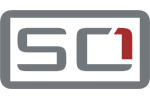

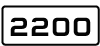

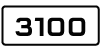

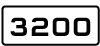

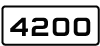
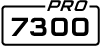







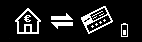
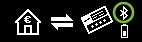
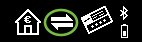
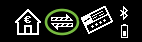
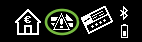
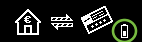
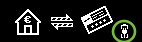
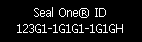
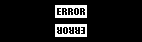
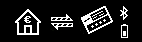
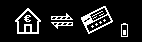
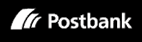
 in der Taskleiste und anschließend auf "Anzeige vergrößern".
in der Taskleiste und anschließend auf "Anzeige vergrößern".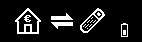
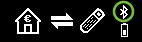
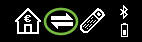
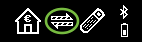
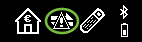
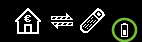
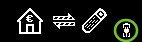
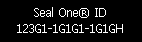
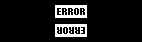
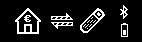
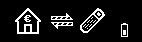
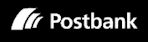
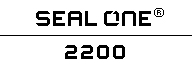
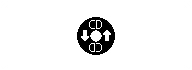

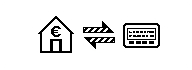
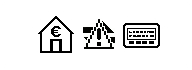
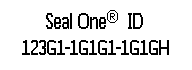
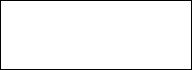

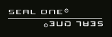
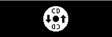
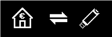
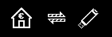
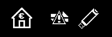
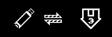
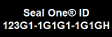
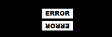
 in der Taskleiste und anschließend auf "Anzeige drehen".
in der Taskleiste und anschließend auf "Anzeige drehen".